Se stai navigando in Internet, il tuo browser tiene traccia esattamente di dove sei stato e quali siti web hai visitato. Questo crea una cronologia di tutto ciò che hai visitato su Internet.
Questo può essere utile e può velocizzare notevolmente la tua navigazione in Internet. Ma a volte è altrettanto conveniente cancellare la cronologia del browser.
In Google Chrome, ad esempio, semplicemente premendo la combinazione di tasti Ctrl + H, ottieni immediatamente la cronologia del browser. La cronologia è suddivisa nei giorni in cui navighiamo in Internet e ogni voce è contrassegnata da un’ora.
Quindi, se conosci ancora il giorno e l’ora in cui hai visitato la pagina web che stai cercando, è molto probabile che sarai in grado di ritrovare quella pagina web. La cronologia del browser in Google Chrome ti consente anche di digitare una query di ricerca. Ma dovresti almeno sapere qualcosa sul nome del sito web che stai cercando e di cosa si trattava.
Come cancellare la cronologia del PC
Può essere utile per un browser web conservare una cronologia delle tue attività su Internet. Ma non è sempre auspicabile. Perché se altre persone oltre a te utilizzano lo stesso account del tuo utente sul tuo PC, possono anche vedere facilmente la cronologia del tuo browser.

Puoi eliminare tutta la cronologia di Google Chrome come segue:
- “Cominciare” Su Google Chrome.
- “Premere” la combinazione di tasti Ctrl + H.
- Nella pagina Storia, “clic” in opzione “Cancella dati di navigazione”.
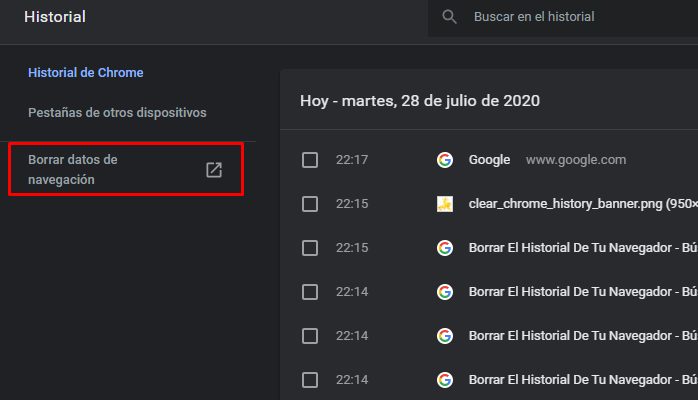
4. Si aprirà la finestra per cancellare i dati di navigazione. In quella finestra troverai le schede Base e Avanzate “clic” nelle caselle di controllo.
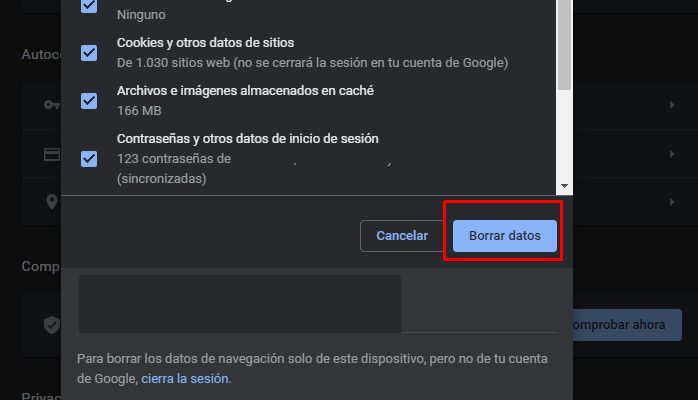
5. “Scegliere” esattamente ciò che desideri rimuovere e facendo clic sul pulsante Cancella dati verranno cancellati tutti i dati selezionati.
La scheda Base cancella tutta la cronologia memorizzato nel browser web Google Chrome in modo rapido e semplice.
Tuttavia, cancellare l’intera cronologia non è sempre la scelta più saggia. Ad esempio, alcuni dei dati che il tuo browser memorizza nella cronologia informazioni necessarie per poter accedere rapidamente a un sito web che viene visitato di frequente, e al quale devi collegarti se vuoi utilizzare tutte le funzionalità del sito web in questione .
Poiché questo è sempre più il caso di siti di social media e negozi web, ad esempio, Google Chrome offre la scheda Avanzate. Ciò consente di dirti in modo più accurato quale parte della cronologia desideri eliminare e quale parte vuoi conservare.
Come eliminare individualmente la cronologia.
Google Chrome ti consente anche di eliminare singoli elementi dalla cronologia del tuo browser. Puoi farlo da Seguendo modo:
- “Cominciare” Google Chrome.
- “Premere” la combinazione di tasti Ctrl + H.
- La pagina della cronologia si aprirà ora e la cronologia ti mostrerà una casella di controllo per ogni elemento della pagina “clic” nella casella di controllo, “luogo” un segno di spunta su di esso.
- “Scegliere” l’elemento che vuoi rimuovere dalla cronologia “fai clic sul pulsante Elimina”, che appare in alto a destra nell’elenco degli elementi della cronologia e tutti gli elementi della cronologia selezionati verranno eliminati.
La cronologia del browser del tuo PC può occupare molto spazio su disco nel tempo. Ciò significa che la cancellazione della cronologia libererà anche lo spazio su disco richiesto. Cancellare tutta la cronologia accumulata dal browser Web è facile quasi quanto visualizzare la cronologia.
Trucco in modo che la tua cronologia non venga salvata nel tuo browser.
Se non vuoi conservare una cronologia di ciò che fai su Internet, molti browser ti offrono la possibilità di farlo tramite la chiamata finestra di navigazione in incognito o finestra InPrivate. In Google Chrome, puoi aprire una nuova finestra di navigazione in incognito premendo la combinazione di tasti Maiusc + Ctrl + N. In Microsoft Edge, usa la combinazione di tasti Maiusc + Ctrl + P.
Quando apri una finestra di navigazione in incognito o una finestra InPrivate, avrai questi 3 vantaggi:
- Non verrà conservata una cronologia di navigazione.
- Nessun cookie o dato del sito verrà memorizzato.
- Nessuna informazione specificata nei moduli verrà memorizzata.
Questo continuerà fino a quando non chiudi la finestra di navigazione in incognito o la finestra InPrivate.
Perché viene conservata una cronologia di navigazione?
I motivi per cui i browser Web tengono traccia di ciò che viene visitato su Internet sono:
- In modo che tu possa mostrare immediatamente ciò che hai già visitato su Internet e ciò che non hai visitato.
- In modo che le pagine web che hai visitato possano caricarsi e mostrarti più velocemente la prossima volta.
- In modo che la ricarica delle pagine visitate in precedenza richieda meno traffico dati.
- Per tenere traccia delle ricerche che hai utilizzato in modo che quando la stessa query di ricerca viene riutilizzata, solo una parte della query di ricerca deve essere reinserita, dopodiché l’intera query di ricerca verrà visualizzata automaticamente.
- Inoltre, in modo da poter recuperare rapidamente qualcosa utilizzando la cronologia del browser. Ad esempio, se di recente hai visitato un sito Web in cui non sai esattamente come è stato creato, ma sai ancora approssimativamente quando è stato, la cronologia con solo la data ti aiuterà a trovarlo.
Questi sono ancora i vantaggi del salvataggio della cronologia del browser. Tuttavia, in passato, quando le connessioni Internet non erano veloci come ora, la cronologia del browser forniva all’utente di PC servizi più estesi.
Soprattutto quando hanno visitato un determinato sito Web più spesso. Dopotutto, mantenendo una cronologia di navigazione, non era necessario ricaricare ogni volta l’intero sito Web, ma solo le parti rinnovate.
Ciò ha garantito che un sito Web potesse essere visualizzato più velocemente e che fosse necessario meno traffico di dati. Qualcosa che potrebbe fare una notevole differenza nei costi di Internet. In Microsoft Edge e in altri browser Web, puoi cancellare la cronologia in modo simile. Tuttavia, Google Chrome ti offre di gran lunga la maggior parte delle possibilità in quell’area.
Puoi anche leggere:








